win7 shift delete删除的文件怎么恢复 如何在Windows 7中恢复误删除文件
win7 shift delete删除的文件怎么恢复,在使用Windows 7操作系统时,我们经常会遇到不小心使用Shift+Delete快捷键删除文件的情况,这种删除方式会直接绕过回收站,导致文件无法通过简单的还原操作来恢复。当我们意外删除了重要文件后,该如何在Windows 7中恢复这些文件呢?下面将为大家介绍几种常用的方法,帮助您在遭遇误删除文件的情况下,快速找回宝贵的数据。
具体方法:
1.首先打开一个文件进行(本例中为D盘mype\新建文件夹\new 1.txt)。
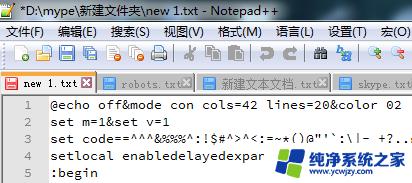
2.关闭此文件后按shift+delete直接删除,可发现D:\mype\新建文件夹目录为空。

3. 开始恢复已删除文件,首先打开D盘根目录下名为“mype”的文件夹。在“新建文件夹”上点击鼠标右键,选择“属性”,并点击“以前的版本”,可发现此文件夹的不同版本。根据您的需要选择相应的版本,点击“还原(R)"开始还原已删除文件。
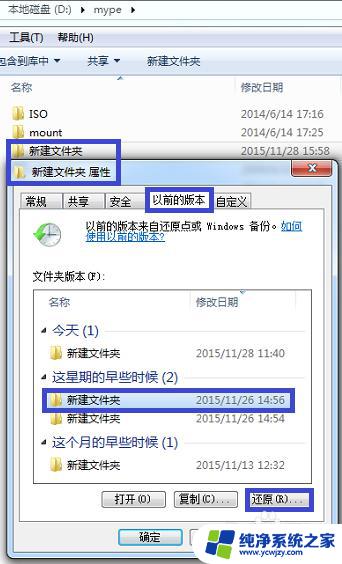
4. 在弹出的确认对话框点击“还原(R)"开始还原已删除文件。

5.系统提示:已将文件夹成功还原到上一个版本。
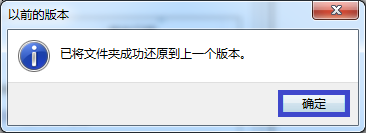
6.再次打开新建文件夹,发现名为"new 1.txt"的文件已被还原。
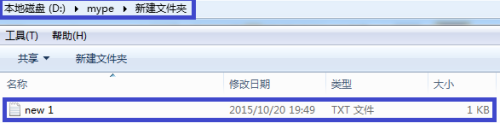
7.打开文件确认无误。
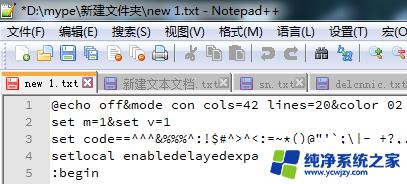
8.如发现文件夹的属性里提示“没有早期版本”则可能是未打开“系统恢复”功能
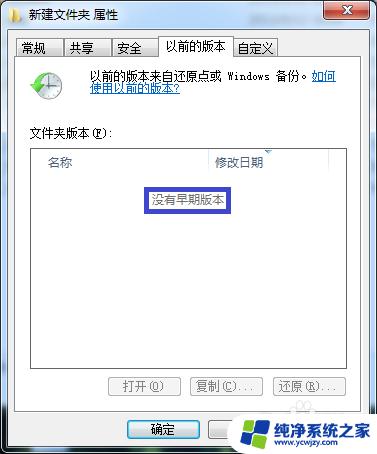
以上是关于如何恢复Win7 中使用 Shift+Delete 删除的文件的全部内容,如果您遇到了相同的问题,可以按照小编的方法来解决。
win7 shift delete删除的文件怎么恢复 如何在Windows 7中恢复误删除文件相关教程
win7系统教程推荐
win7系统推荐